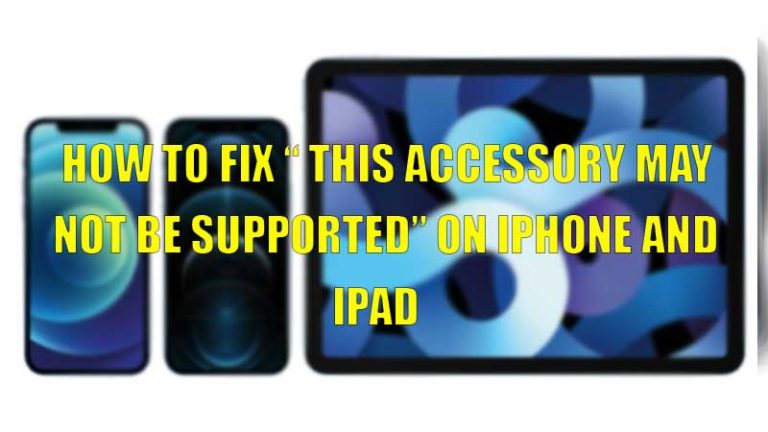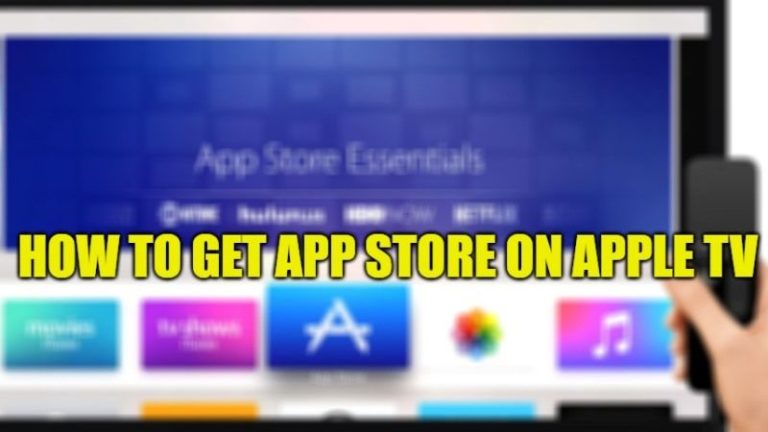Как изменить дату и время фотографии (2023)
В iOS 15 или более поздней версии вам не нужны внешние приложения для изменения даты и времени снимка на iPhone и iPad. Вместо этого вы можете сделать это прямо из приложения «Фотографии» одним касанием. Этот совет будет невероятно полезен профессионалам и фотографам-любителям, а также всем тем, кто импортирует фотографии, полученные из внешних источников, таких как зеркалка, в iOS. В этом руководстве мы подробно расскажем вам, как изменить дату и время фотографии на iPhone в iOS 15 ниже.
iPhone: как изменить дату и время фотографии
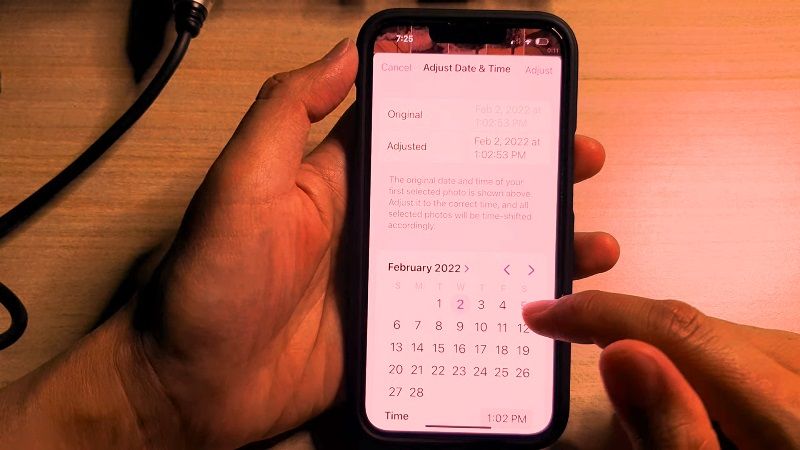
Если вы хотите изменить дату и время фотографии на своем iPhone, это можно легко сделать, выполнив шаги, приведенные ниже, но проблема с использованием камер, отличных от встроенных в смартфон Apple, заключается в том, что на изображениях часто отображается дата и время импорта, а не фактического выстрела. Та же история происходит, если вы получаете изображение через сканер, дата, которую вы видите, является датой создания файла. К счастью, вы можете применить исправление, указанное ниже, для решения этой проблемы:
- Откройте любое изображение в приложении «Фотографии».
- Нажмите кнопку «i», которая появляется в правом нижнем углу.
- Коснитесь параметра «Настроить».
- Измените дату и время, затем нажмите «Готово» в правом верхнем углу.
Кроме того, вы можете сделать то же самое на Mac, открыв изображение в приложении «Фотографии», выбрав «i» в правом верхнем углу и дважды щелкнув дату и время. Откроется редактор, который также позволит вам отредактировать местоположение.
Обратите внимание, что редактирование метаданных EXIF на ваших фотографиях дает вам некоторую конфиденциальность, если вы хотите поделиться изображением в Интернете, поскольку не все платформы удаляют эту конфиденциальную информацию. Если вы поделитесь своим изображением в Интернете, кто-то может прочитать ваши метаданные EXIF и сказать вам, где вы были, когда делали фотографию.
Это все, что вам нужно знать о том, как изменить дату и время фотографии на вашем iPhone. Если вы ищете дополнительные советы и рекомендации для iPhone, ознакомьтесь с другими нашими руководствами только на нашем веб-сайте TechNClub.com: настройте уведомление, если вы забыли свой iPhone, iPad или Mac, и как перенести фотографии с iPhone на Windows.